Tampilan CHKDSK pada PC / komputer client yang menggunakan Windows 7 (x86 atau x64)
Tampilan CHKDSK pada PC / komputer client yang menggunakan Windows XP
CHKDSK adalah fitur dari Microsoft Windows yang bertugas melakukan pengecekan terhadap hard disk yang digunakan. Proses CHKDSK akan berjalan otomatis apabila ada file yang rusak (corrupt), crash atau freeze. CHKDSK akan melakukan pengecekan secara menyeluruh dan mencoba untuk memperbaiki kesalahan yang ditemukan.
Lalu bagaimana cara untuk menghilangkan proses CHKDSK pada komputer / PC klien yang menggunakan CyberIndo updater?
- Disable / Nonaktifkan fungsi Restore CyberIndo Updater
- Tunggu hingga PC / komputer menyala dan biarkan proses CHKDSK berjalan, tunggu sampai selesai.
- Setelah proses CHKDSK dan loading Windows selesai, buka CMD (Command Prompt).
- Ketik CHKDSK [nama_drive:] /F/R pada CMD, misalnya akan melakukan CHKDSK pada disk C maka ketik CHKDSK C: /F/R lalu tekan Enter.
Teknisi CyberIndo menyarankan untuk melakukan CHKDSK pada semua drive yaitu C, D, dan E pada klien CyberIndo mode lokal.
- Restart PC / komputer klien Cyberindo updater.
- Tunggu proses CHKDSK dan loading Windows selesai.
- Enable / Aktifkan kembali Restore komputer / PC klien CyberIndo Updater
Keterangan arti dari perintah CHKDSK (dikutip dari www.neocomputer.web.id):
Perintah CHKDSK [nama_drive contoh C]
Memeriksa drive C. Untuk memeriksa drive lain misalnya D, ketik perintah CHKDSK D.
Perintah /F
Melakukan pengecekan secara menyeluruh dan mencoba untuk memperbaiki kesalahan yang ditemukan tanpa melakukan scanning bad sector (restart pada pc / komputer mungkin diperlukan).
Perintah /R
Mencari bad sector dan mencoba untuk menyelamatkan informasi yang masih bisa dibaca dari bad sector tersebut.
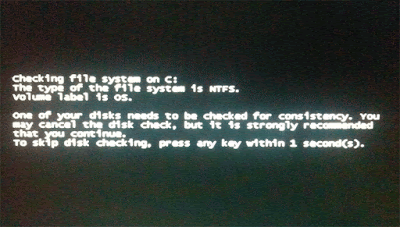

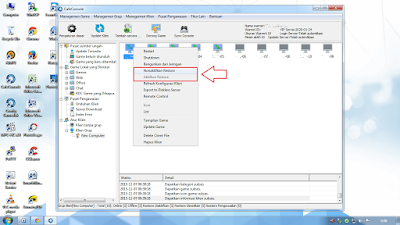
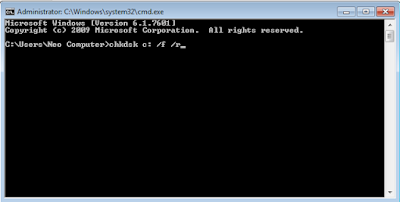
Berikan tanggapan Anda Komentar Facebook